Как очистить память принтера
При сбоях в работе принтера нередки случаи, когда в его памяти сохраняются печатавшиеся ранее документы. Данное обстоятельство серьезно мешает печати новых, так как забита очередь печати принтера. Обычно это происходит при замятии бумаги, сбоях в работе печатающего механизма принтера и его драйвера.

- Как очистить память принтера
- Как очистить принтер
- Как почистить принтер
- — Компьютер;
- — принтер.
Проверьте бумагу в принтере: она не должна быть замята или накручена на барабан. Если это так, то аккуратно, не применяя избыточной силы, вытащите такие листы из принтерного лотка. Проследите, чтобы была вытащена вся помятая бумага.
Осмотрите барабан и механизм принтера. Если они при первичном осмотре в порядке, переходите к следующему шагу. Очистите все документы из очереди печати. Для этого зайдите в «Пуск — Панель Управления — Принтеры и факсы» и выберите ваш принтер двойным щелчком мыши, затем кликните в новом окне по «Принтер» и «Очистить очередь печати». Возможно операцию придется повторить несколько раз.
Попробуйте выбрать в списке поочередно те документы, которые нужно удалить из очереди печати, и нажмите «Отменить», после чего подтвердите сделанное. Включите принтер и попытайтесь вновь напечатать документ. После этого память принтера должна очиститься.
Если это не так, то попробуйте вытащить USB/LPT-провод из принтера, после чего снова выключите питание принтера. Если принтер сетевой, проверьте, чтобы на других машинах в сети никто не посылал на него задание на печать, а сами задания, если они были созданы, были отменены.
Удалите драйвер принтера с компьютера (лучше всего корректно через «Установка и удаление программ»). Перезагрузите компьютер и установите заново. Воткните LPT/USB-кабель принтера назад и включите питание печатающего устройства. Дождитесь, пока принтер не определится и на него корректно встанут драйвера. Повторите попытку печати.
Ошибка очереди печати принтера — решение

Во время печати различных документов в Windows могут возникнуть разного рода проблемы, после которых принтер отказывается печатать. Что делать?
В основном, причиной такой неприятности является сбой в работе или ошибка очереди печати принтера — специальной системный сервис, являющийся ключевым в системе управления печатью Виндовс и следящий за порядком документов в очереди. В результате документы отправляются в отложенную печать и просто сохраняются в памяти.
Чтобы исправить ситуацию, можно попробовать сделать следующее.
Открываем Панель управления Windows и заходим в раздел «Оборудование и звук»>>>»Устройства и Принтеры»:
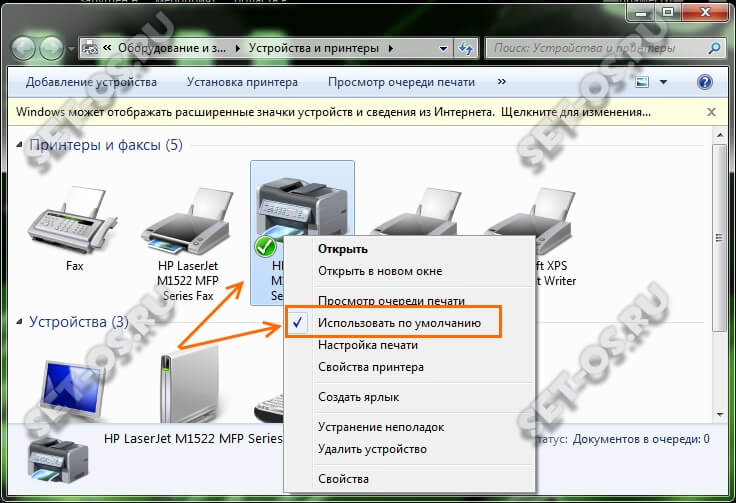
Находим свой принтер и кликаем по нему правой кнопкой мыши. В появившемся меню снимаем галочку «Использовать по умолчанию», если она установлена.
Далее надо снова кликнуть по нему правой кнопкой и выбрать пункт «Просмотр очереди печати». Здесь надо убедиться, что она пустая и в ней не осталось документов:
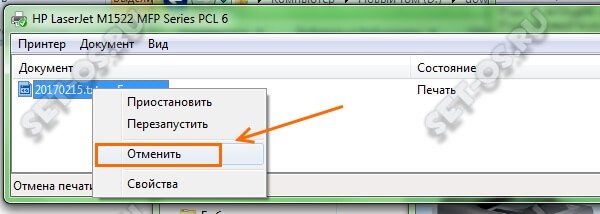
Если что-то осталось, то необходимо кликнуть по документу правой кнопкой мыши и выбрать пункт меню «Отменить».
Теперь надо в этом же окне открыть раздел меню Печать и снова поставить галочку «Использовать по умолчанию».

Теперь надо перезагрузить компьютер и проверить результат. Обычно после этого ошибка очереди печати пропадает и принтер работает как положено.
Если предыдущий шаг не помог, тогда надо зайти в системную консоль «Управление» и зайти в раздел «Службы». В списке сервисов надо найти «Диспетчер печати» и кликнуть по нему дважды чтобы открылось такое окно:
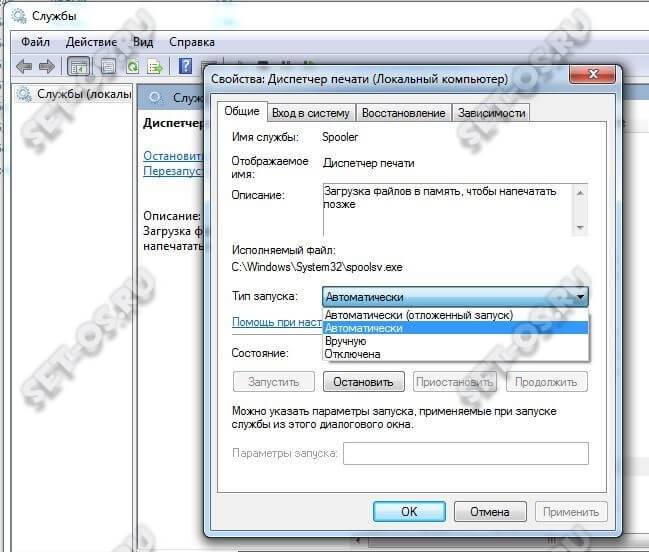
Проверьте, чтобы тип запуска службы стоял «Автоматически», а в поле состояние было написано «Работает».
Ещё один способ восстановить нормальную работу принтера — это запустить командную строку Windows с правами Администратора и ввести команду:
Заметьте, что перед «RPCSS» надо оставить пробел:
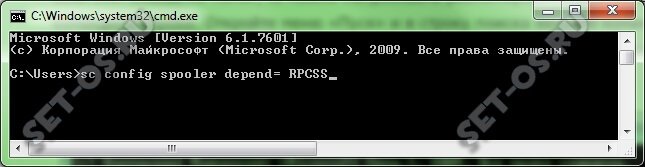
Нажимаем клавишу «Enter» и ждём, пока команда отработает. После этого перезагружаем свой ПК или ноутбук и и проверяем — ошибка очереди печати Виндовс должна устраниться.
Обнуление счётчика страниц у Kyocera — или почему после заправки не сбрасывается?
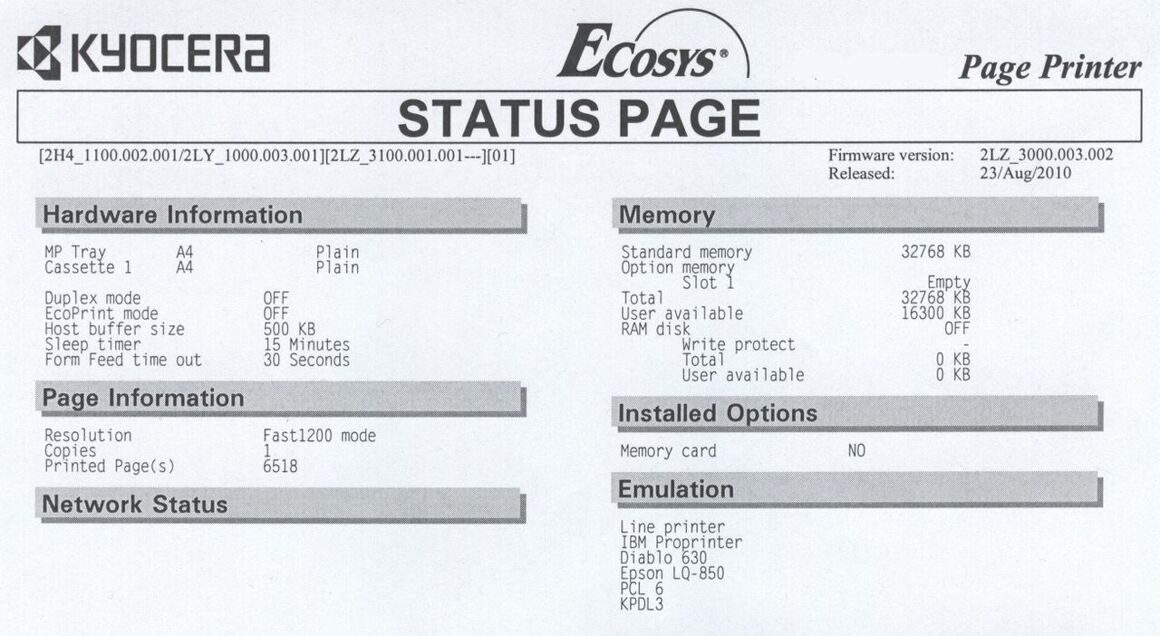
Обнуление в Kyocera счётчика страниц — или почему после заправки не сбрасывается?
В более-менее современной серии принтеров Kyocera (например, FS-1025MFP) Используются почти сходные картриджи TK-1110 и TK-1120. В картриджих этих имеется чип о четырех контактах — индукционный датчик и счётчик страниц, также, чип определяет наличие тонера в картридже.
Этим-то они и отличаются от моделей предыдущих, в которых использовался только датчик наличия тонера. По причине налилчия чипа и могут возникать проблемы после заправки.
TK-1120 используется в Kyocera FS-1060DN, 1025MFP, 1125MFP, и у них могут возникать после заправки проблемы с чипом, TK-1110 применяется же в Kyocera FS-1040 и FS-1120MFP.


По последней информации, FS-1060DN, 1025MFP и 1125MFP не всегда сбрасываются после заправки.
При этом, чип может быть заблокирован принтером, и придётся покупать новый оригинальный картридж.
 |
 |
| FS-1060DN | FS-1125MFP |
Счётчик страниц может не сбрасываться после заправки, даже если он определяет, что тонер в картридже есть. Аппарат будет печатать, но и слать сообщения об неоригинальном картридже. А если же после заправки картриджа и вставки его в принтер печать не происходит, то часто запускают принтер одновременным нажатием кнопок «Старт» и «СТОП», и удержанием их в течении нескольких секунд, как происходит это, например, у Kyocera FS-1025MFP.
Самым лучшим решением сей проблемы — конечно же, замена чипа, но чипов на данный момент таки нету.
Поэтому мы будем обманывать чип разными способами
1. Когда в картридже остается тонера 1%, то чип блокирует печать. Чтобы не было такого, иногда картридж заправляют уже при уровне тонера на 20%. И таки да, удаётся обмануть этим счётчик страниц, и принтер продолжает печать!
2. Подложить кусок магнита или металлическую монетку на датчик определения уровня тонера. Если выйдет, то датчик будет постоянно слать подтверждения о том, что картридж заправлен на 100%, даже если картридж чертовски пуст. Заправляем и печатаем, сколько душе угодно.
UPD! 3. Проверено на себе. Просовываем токопроводящую проволоку между контактами на чип в принтере, вставляем картридж — ждем, пока принтер подмешивает тонер. Если будет мигать красная кнопка — зажимаем и удерживаем STOP и GO, пока красный и желтый не перемигнутся 3 раза, отпускаем — принтер должен выйти в готовность. Каждый раз при включении нужно будет сбрасывать ошибку, удерживая STOP и GO.

17 Октября 2017 в 08:36 # по поводу последнего варианта. проволку наматывать совсем не удобно. но есть другой вариант. найти небольшой кусочек алюминиевого скотча и заклеить чип на картридже, и просто и быстро на своём кеосера фс 10140 я сначала мучился двумя кнопками постоянно. увидел про проволку подлезть не удалось, и что бы не мучаться просто залепил чип и всё работает ни чего не мигает. проверте.
Устранение ошибки «Установлен неоригинальный картридж с тонером» для других моделей Kyocera.
Kyocera ECOSYS P2335d

Одновременно нажмите на кнопки [OK] и [Стоп] и подождите не менее 3 секунд.
Kyocera ECOSYS M2535dn/ M2530dn/ M2035dn/ M2030dn

Избавиться от ошибки «Установлен неоригинальный картридж с тонером» поможет одновременное зажатие [OK] и [Стоп] и удержание не менее 3 секунд.
Kyocera ECOSYS M2540dw/ M2540dn/ M2635dw/ M2635dn/ M2040dn/ M2135dn/ M3540DN/ M3040DN

Удерживайте не менее 3 секунд зажатые клавиши [OK] и [Стоп].
Kyocera FS-4300DN/ FS-4200DN/ FS-4100DN/ FS-2100DN/ FS-2100D

Устраните ошибку «Установлен неоригинальный картридж с тонером» самостоятельно: удержите [OK] + [Отмена] на время не менее 3 секунд.
Kyocera FS-1320D/ FS-1120D/ FS-1300D/ FS-1110/ FS-1100

А для этих моделей, следует на 3-4 секунды зажать красную и зеленую клавиши на панели принтера.
Kyocera FS-1135MFP/ FS-1035MFP/ FS-1130MFP/ FS-1030MFP

Удерживайте [OK] + [Стоп] одновременно чуть больше 3 секунд.
Kyocera FS-1061DN/ FS-1060DN/ FS-1041/ FS-1040

Комбинация [Отмена] и [GO], зажатая не менее 3 секунд, позволит устранить ошибку принтера «Установлен неоригинальный картридж с тонером».
Kyocera FS-1325MFP/ FS-1320MFP/ FS-1125MFP/ FS-1120MFP/ FS-1025MFP

Для устранения ошибки, воспользуйтесь клавишами [Стоп/Сброс] и [OK]. Зажмите их не менее чем за 3 секунды.
Kyocera FS-1020MFP

Удерживайте кнопку [Стоп/Сброс] и «Выбор режима» 3-5 секунд.
Ответов на вопрос «Почему не сканирует принтер куосера»: 13


Много времени потратил на эксперименты и чтение форумов. Выяснил вот что.
Эта проблема у многих аппаратов этой фирмы. Они отлично сканируют по сети (но у меня отсутствует дома локальной сети, а единственный сетевой порт в компьютере занят проводом, по которому Интернет приходит из подъезда), в расшаренную папку, а вот со сканированием по USB в Windows XP есть проблемы.
Настройки родного драйвера TWAIN к успеху не привели, но их нужно сделать — добавить сканер, присвоить ему имя (почему-то только цифровое принял), выбрать свою модель из списка с пометочкой USB.
Потом найдите и установите программу PaperPort и всё. Сканируйте при помощи её. У меня, правда в PDF она сохранять отказалась, ошибку какую-то пишет, а в JPG сохраняет нормально.

Принтеры Kyocera относятся к разряду неубиваемых. А вот МФУ не люблю. Да и сам подход у Kyocera специфичен к комплектации. Есть база, а хотите еще платите. Так вроде простенький дешевый принтер набирает неприличную цену.
Это я о чем.
Суть в том, что Kyocera не поставляет программу для сканирования сканера. И этого в руководстве пользователя НЕ НАПИСАНО!
Купите Finereader.
Или найдите что-нибудь бесплатное типа Scan Lite.
И еще, надо бы удалить все ответы из этого вопроса, т.к. в них нет полезной информации, для столкнувшихся с такой же проблемой при покупке МФУ Kyocera ECOSYS M2030dn или его аналогами.

Скорее всего, в таком случае у вас неприятность с драйверами — просто либо переустановите их, либо полностью снесите и поставьте более новые драйвера для Вашего принтера.
Так же возможно, что принтер неисправен — в этом случае его стоит отнести либо в ремонтную мастерскую, если гарантийный срок еще не истек — то отдайте его по гарантии.

Kyocera 2040dn. Такая же проблемая. Сканер по USB работать отказывался. Использую программу FastStone Image Viewer. Всё прекрасно работает. Прога подхватывает ранее установленный драйвер, хотя в диспетчере устройств присутствует жёлтый треугольник. Для сканов в *pdf — программулька WinScan2PDF.
Всем удачи.

Если МФУ Kyocera не сканирует через USB, то вероятнее всего причина кроется в неполноценной установленных драйверах или же в неправильном подключении (может контакт отошёл).
Попробуйте удалить установленные ранее драйвера полностью, перезагрузить ПК и заново всё установить.
Также во время установки не забудьте добавить вручную сканер.

Обычно, если не функционирует сканер или принтер, надо проверить, установлены ли драйвера, и поставить, если их нет. Лучше всего, скачать с официальной интернет-страницы, так как там могут быть самые новые, с исправлениями. И ещё, надо проверить, совместимо ли это устройство с Вашей операционной системой.

Да, была проблема скана по юсб на вин10, решилось установкой дров и программы сканера с родного диска. После появилось устройство без драйвера в Дисп. Устройств. Решилось обновлением драйвера с указанием места поиска на диске от мфу. Сканирование и сохранение работает штатными прогами оси.

Проблема может крыться в следующем:
драйвера (эта тема уже избита — каждому ПК нужен свой Scanner Driver);
программа (обычно она не идет в комплекте со сканером — советую установить IrfanView);
проблемы с самим сканером (это уже решайте по ситуации посредством мастера).

Тут скорее всего, проблемы кроется в драйверах, которые по причине их неправильной установке, не имеют возможность функционировать в полной мере. Поэтому, пытайтесь переустановить драйвер, при правильной установке, данная проблема, должна решиться.

Принтер Kyocera, да и другие принтера могут отказаться находиться в программах, так как это вероятно их особенностью или неправильной эксплуатацией. Нужно для начала посмотреть на драйвера, и попробовать их переустановить.











